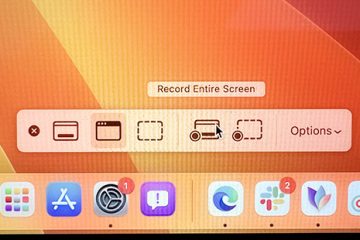Es fácil dejar que Spotify maneje sus elecciones de música para el día, pero si está aburrido de las listas de reproducción de Spotify, deberá considere algunas alternativas . No es necesario que abandone el barco y pruebe Apple Music u otro proveedor, ya que puedes crear tus recomendaciones usando el sistema de cola de Spotify.
La cola de Spotify te permite cambiar de Iron Maiden a Beethoven con facilidad, lo que te permite para poner en cola horas o incluso días de música y listas de reproducción para escuchar manualmente, una canción o lista de reproducción tras otra. Sin embargo, si necesita despejar una cola en Spotify, es un proceso bastante fácil.
Tabla de contenido 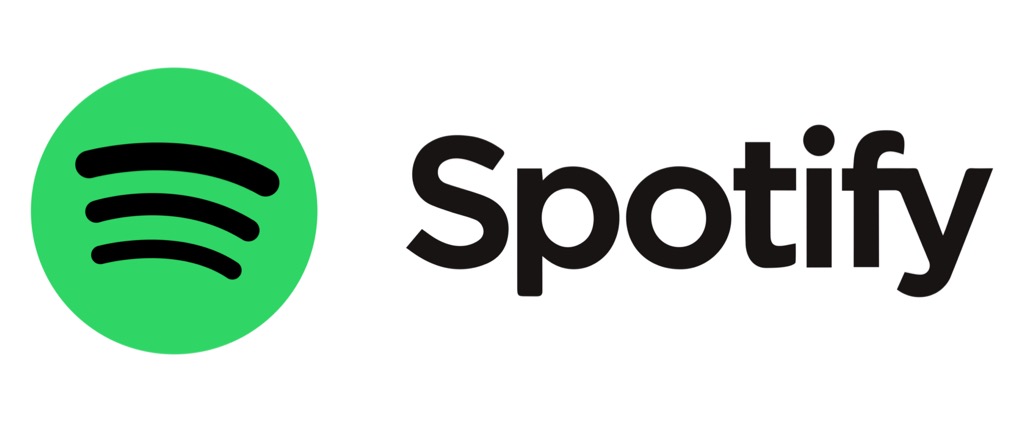
Cómo borrar su cola en Spotify usando la aplicación de escritorio en PC o Mac
Si está usando la aplicación de escritorio en PC o Mac para escuchar Spotify, puedes borrar tu cola de Spotify siguiendo estos sencillos pasos.
Para borrar tu cola, abre la aplicación Spotify en tu PC o Mac e inicia sesión. Ve a tu cola de canciones y selecciona Cola en la esquina inferior izquierda, ubicado cerca de la barra de volumen.  Si ha agregado manualmente elementos a su cola (en lugar de reproducir una lista de reproducción o un álbum guardados), podrá eliminarlos individualmente o como un conjunto. Sin embargo, si desea eliminar canciones individuales, seleccione el icono de menú de tres puntos junto a una de las canciones y seleccione la opción Eliminar de la cola .
Si ha agregado manualmente elementos a su cola (en lugar de reproducir una lista de reproducción o un álbum guardados), podrá eliminarlos individualmente o como un conjunto. Sin embargo, si desea eliminar canciones individuales, seleccione el icono de menú de tres puntos junto a una de las canciones y seleccione la opción Eliminar de la cola . 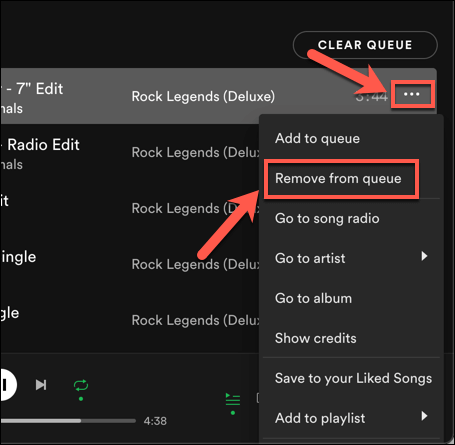 Si quieres eliminar todos los elementos de la cola, seleccione el botón Borrar cola , visible junto a la opción Siguiente en la sección del menú Cola . Esto eliminará todas las canciones de tu cola.
Si quieres eliminar todos los elementos de la cola, seleccione el botón Borrar cola , visible junto a la opción Siguiente en la sección del menú Cola . Esto eliminará todas las canciones de tu cola.  Spotify lo hará pedirle que confirme que desea borrar su cola. Seleccione el botón Sí en el menú emergente.
Spotify lo hará pedirle que confirme que desea borrar su cola. Seleccione el botón Sí en el menú emergente. 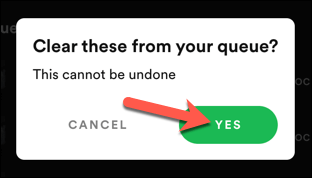
Borrar su cola en la aplicación Spotify borrará su cola en Spotify en todos los dispositivos vinculados a su cuenta con una aplicación activa. Por ejemplo, si está reproduciendo música en su iPhone pero despeja su cola en la aplicación de escritorio de Spotify, la música se borrará en todos los dispositivos; en este ejemplo, sus canciones dejarán de reproducirse en su iPhone.
Lo mismo se aplica a la música que borras en la aplicación Spotify en dispositivos móviles. Si está reproduciendo música en su PC o Mac, pero borra su cola en Spotify con su Android o iPhone, la música dejará de reproducirse en todos los dispositivos. Deberá volver a agregar canciones o podcasts a su cola o comenzar a reproducir una nueva canción o álbum para reanudar la reproducción.
Cómo borrar una cola de Spotify usando el reproductor web de Spotify
Spotify está disponible a través de la aplicación de escritorio en PC o Mac, pero también puede usar el reproductor web para escuchar música y controlar su reproducción, tanto en su dispositivo actual como en otros dispositivos. Si desea borrar su cola, esto es lo que debe hacer.
Para borrar su cola, abra el Reproductor web de Spotify e inicia sesión. Selecciona el ícono Cola en la parte inferior izquierda para ver tus canciones y podcasts actualmente en cola. 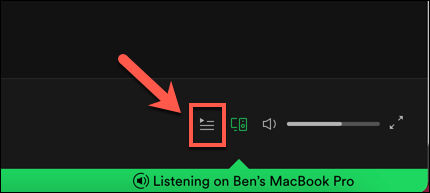 En el Cola , coloca el cursor sobre una canción y selecciona el ícono de menú de tres puntos que se encuentra junto a ella. En el menú, seleccione la opción Eliminar de la cola para eliminar esa canción individual de su cola.
En el Cola , coloca el cursor sobre una canción y selecciona el ícono de menú de tres puntos que se encuentra junto a ella. En el menú, seleccione la opción Eliminar de la cola para eliminar esa canción individual de su cola. 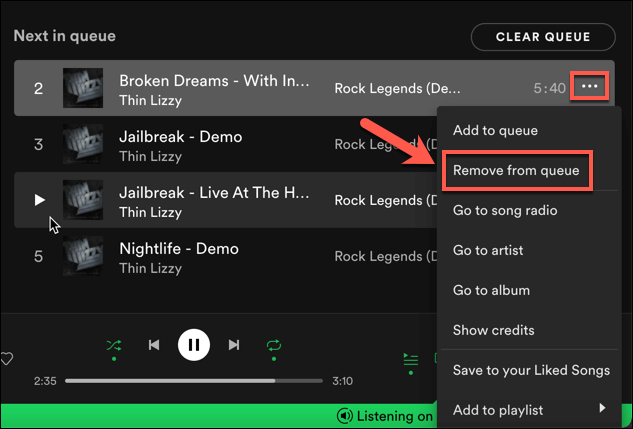 Para borrar tu cola de Spotify por completo, selecciona el botón Borrar cola (ubicado a la derecha de la sección Siguiente en cola ).
Para borrar tu cola de Spotify por completo, selecciona el botón Borrar cola (ubicado a la derecha de la sección Siguiente en cola ). 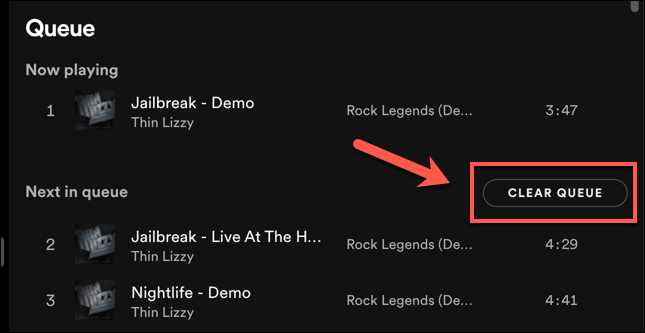
Cómo borrar su cola de Spotify en dispositivos Android
¿Los usuarios de Android que prefieren usar La aplicación Spotify de Android puede agregar o eliminar elementos de una cola de Spotify similar a los usuarios de escritorio siguiendo los pasos a continuación.
Para borrar una cola de Spotify en Android, abra la aplicación en su dispositivo y toque la canción que se está reproduciendo actualmente en el menú inferior. 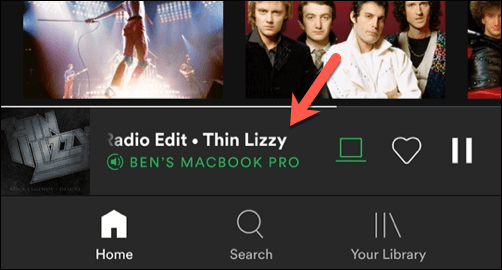 En el menú de reproducción , seleccione el botón Cola en la esquina inferior derecha.
En el menú de reproducción , seleccione el botón Cola en la esquina inferior derecha. 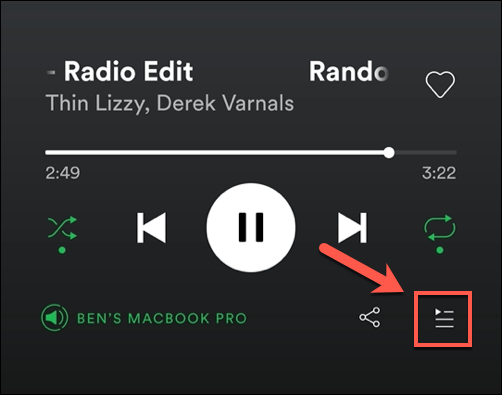 Para eliminar canciones individuales de su cola, selecciónelos usando los botones de radio a la izquierda de cada canción. Una vez seleccionados los elementos, seleccione el botón Eliminar en la parte inferior.
Para eliminar canciones individuales de su cola, selecciónelos usando los botones de radio a la izquierda de cada canción. Una vez seleccionados los elementos, seleccione el botón Eliminar en la parte inferior. 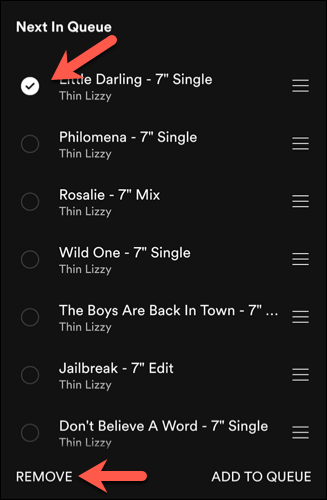 Para borrar tu Spotify cola por completo, seleccione el botón Borrar cola (ubicado a la derecha de la sección Siguiente en cola ).
Para borrar tu Spotify cola por completo, seleccione el botón Borrar cola (ubicado a la derecha de la sección Siguiente en cola ). 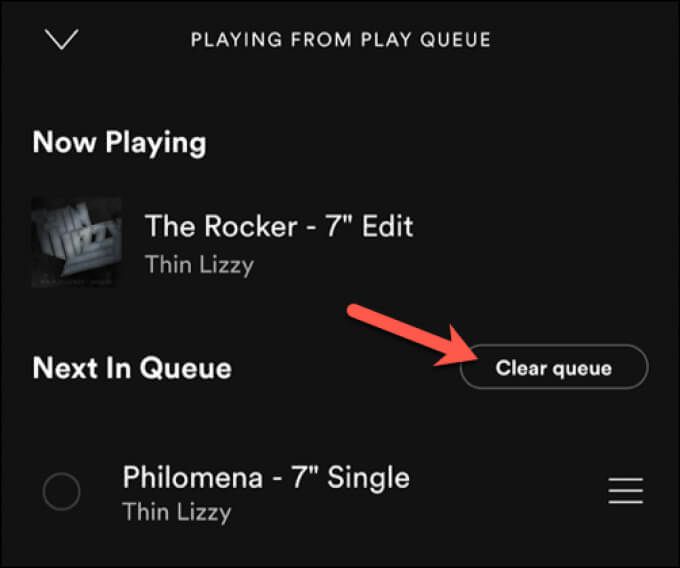
Limpiar su cola de Spotify en Android eliminará todas las canciones de su cola, independientemente del dispositivo de reproducción actual (pero solo si comparten la misma cuenta de Spotify).
Cómo borrar su cola de Spotify en dispositivos iPhone o iPad
Los usuarios de Spotify con un iPhone o iPad de Apple pueden borrar una cola de Spotify actual usando la aplicación iOS o iPadOS . Puede eliminar su cola siguiendo estos pasos.
Abra la aplicación Spotify en su iPhone o iPad y vea la canción que se está reproduciendo actualmente. Luego, seleccione el ícono Cola en la esquina inferior derecha en el menú Reproducción . 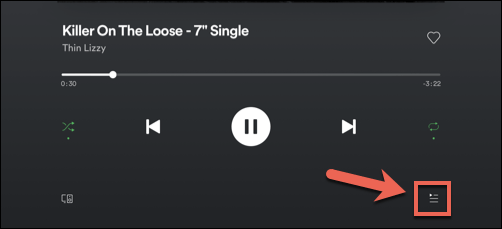 En el Cola , seleccione canciones individuales para eliminar seleccionando el botón de opción a la izquierda de su nombre.
En el Cola , seleccione canciones individuales para eliminar seleccionando el botón de opción a la izquierda de su nombre. 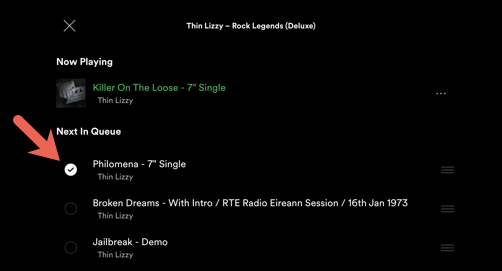 Con una canción seleccionada , seleccione la opción Eliminar en la parte inferior para eliminarlo.
Con una canción seleccionada , seleccione la opción Eliminar en la parte inferior para eliminarlo. 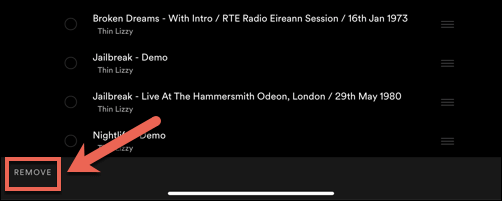 Para borrar todos los las canciones de tu cola, selecciona el botón Borrar cola (junto a la etiqueta de categoría Siguiente en cola ).
Para borrar todos los las canciones de tu cola, selecciona el botón Borrar cola (junto a la etiqueta de categoría Siguiente en cola ). 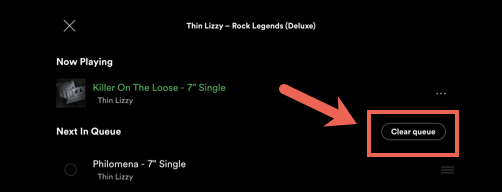
Sacar más provecho de una suscripción a Spotify
Una vez que despejes tu cola en Spotify, podrás llenarla de nuevo con nuevos artistas y géneros. Si los anuncios le molestan, siempre puede suscríbete a Spotify Premium para no tener publicidad y mejorar la calidad de reproducción en el proceso. Incluso puedes sube tu música a los álbumes de Spotify , lo que te permite agregar tus archivos de música a la mezcla.
Si la calidad de la música de Spotify te molesta, también puedes hacer que Spotify suene más fuerte y mejor con algunas ajustes de uso. No se preocupe por dejar que sus hijos escuchen canciones que no deberían, porque Spotify para niños los mantendrá seguros mientras le brinda supervisión sobre su lista de vigilancia.